Lorsque votre MacBook ne se charge pas: un guide de dépannage
Pomme Mac Héros Macos / / August 30, 2021

Dernière mise à jour le

Lorsque votre MacBook ne se charge pas, il s'agit presque certainement d'un problème avec sa batterie. N'achetez pas de nouvelle batterie avant d'avoir lu ceci.
Les MacBook sont faits pour durer de nombreuses années. Malheureusement, les batteries arrêtent généralement avant le reste des machines. Avant de vous rendre chez Apple pour remplacer la batterie de votre ordinateur portable, vous pouvez suivre quelques étapes de dépannage pour confirmer qu'il est vraiment temps, en particulier lorsque le MacBook ne se charge pas.
Une batterie MacBook devrait durer de trois à quatre ans en utilisation régulière. Jusqu'à ce qu'elle meure complètement, la batterie commencera à émettre un signe certain que les choses ne vont pas bien; il y aura moins de temps entre une charge pleine et vide. Même avec une batterie complètement épuisée, tout n'est pas perdu. Votre MacBook continuera à fonctionner tant qu'il sera branché. Continuez à l'utiliser comme ça jusqu'à ce que vous ayez le temps de remplacer la batterie.
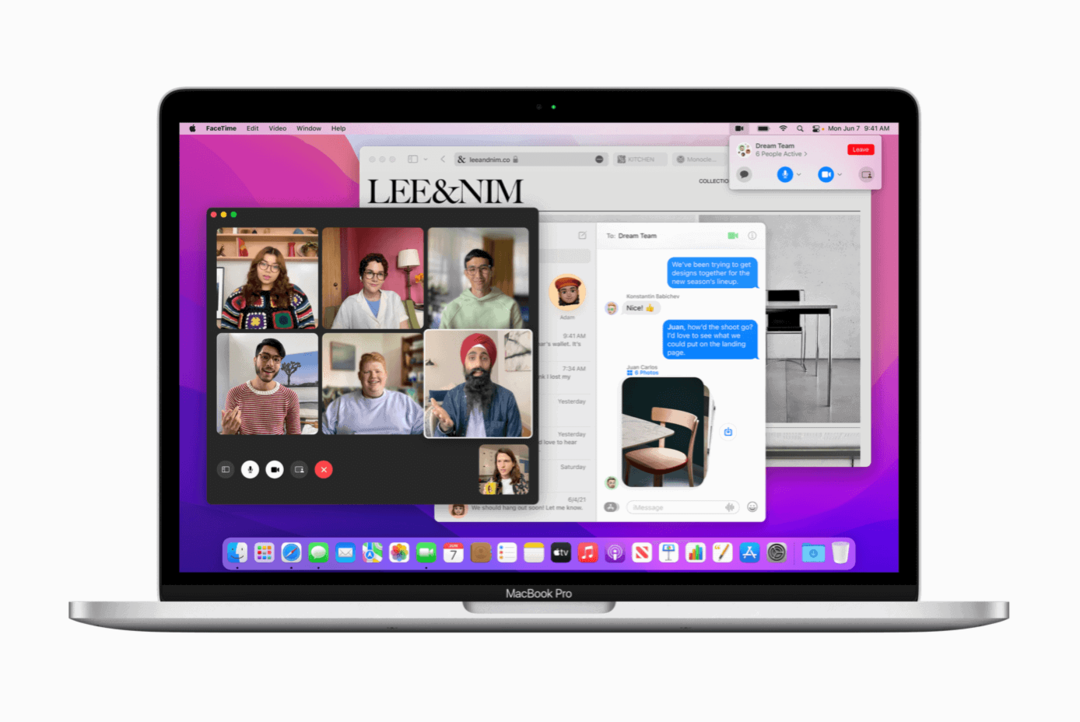
Quel est le nombre de cycles ?
Une mesure de la durée de vie de la batterie est un nombre de cycles. Les piles ne sont utiles que pour un nombre limité de cycles. Lorsque ces cycles sont épuisés, vient le temps de remplacer la batterie. Brancher votre MacBook et recharger complètement la batterie ne compte pas nécessairement comme un cycle complet. Tout dépend de l'endroit où se situait le pourcentage de la batterie au début de la charge.
Disons que vous commencez à travailler sur une charge complète, puis commencez à recharger lorsque le pourcentage de batterie atteint 60 %. Le lendemain, vous travaillez avec une charge complète jusqu'à ce que la batterie atteigne 40 % restants. Ces deux charges comptent pour un cycle complet, pas un comme vous l'auriez pu s'y attendre. Dans un autre exemple, vous commencez votre journée avec la batterie de l'ordinateur à 100 %, puis utilisez votre MacBook jusqu'à ce que la batterie atteigne 10 %. Le lendemain, vous travaillez jusqu'à ce que la batterie de l'ordinateur portable atteigne 40 %. Dans ce cas, vous avez effectué environ 1 1/2 cycles de batterie.
Il est essentiel de connaître le nombre total de cycles épuisés par votre appareil, car cela vous donne une idée du nombre de cycles restant probablement jusqu'à ce que le remplacement de la batterie soit nécessaire.
Nombres de cycles attendus
Apple propose une liste courante de limites de nombre de cycles, selon le Modèle de MacBook. Les modèles de MacBook les plus récents, y compris le MacBook Air et le MacBook Pro, ont une limite de 1 000 cycles. Les modèles plus anciens offrent entre 300 et 500 cycles avant qu'Apple ne suggère de remplacer la batterie.
Pour trouver le nombre de cycles sur votre Mac :
- Clique sur le Icône pomme en haut à gauche de votre appareil.
- Choisir À propos de ce Mac.
- Sélectionner Rapport système.
- Choisir Puissance sur le côté gauche du rapport sous la sélection Matériel. Sur la droite, vous verrez une liste pour le nombre de cycles actuel.
Dans l'exemple suivant, le nombre de cycles est de 63.
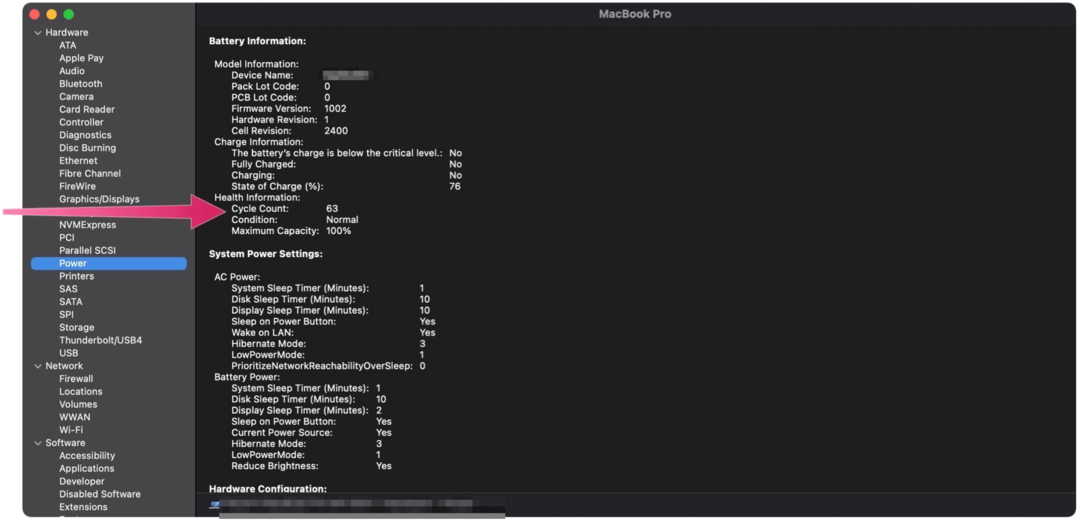
MacBook ne se charge pas: étapes de dépannage
Si la batterie de votre MacBook ne semble plus se charger, vous pouvez suivre quelques étapes pour résoudre les problèmes.
Utiliser uniquement avec l'adaptateur secteur
Dans un premier temps, éteignez votre MacBook, puis redémarrez la machine avec une alimentation secteur uniquement. Si la machine fonctionne régulièrement, le problème principal n'est pas l'adaptateur secteur ou le cordon. Au lieu de cela, c'est probablement la batterie.
Arrêter, redémarrer
À quand remonte la dernière fois que vous avez éteint votre ordinateur portable? Pour beaucoup, c'est une question difficile à répondre. Arrêter et redémarrer votre machine et redémarrer n'est pas la même chose. Une autre étape de dépannage consiste donc à éteindre complètement votre MacBook, à attendre quelques minutes, puis à essayer de le rallumer.
Effectuez cette routine d'arrêt/redémarrage avec et sans l'adaptateur secteur. Très probablement, vous ne rencontrerez aucun problème lorsque l'ordinateur portable est branché au mur. Cependant, si vous ne pouvez pas démarrer l'ordinateur avec uniquement la batterie, vous avez probablement découvert le problème.
Égoutter, égoutter et égoutter
Si votre MacBook fonctionne toujours en utilisant uniquement la batterie (mais il ne reste pas chargé longtemps), il est temps de faire une charge profonde. Pour ce faire, utilisez la machine jusqu'à ce qu'elle s'éteigne. Ensuite, rechargez l'ordinateur pendant la nuit. La solution peut éliminer votre problème ou au moins retarder le remplacement de la batterie un peu plus longtemps.
En cas de doute
Les MacBook ont toujours été chers. Pour cette raison, la meilleure solution pour les problèmes de batterie pourrait être d'obtenir une assistance technique et de laisser les experts décider de ce qui se passe. Et si vous avez acheté une extension de garantie sur votre ordinateur portable, cette étape est encore meilleure. Quoi qu'il en soit, comprenez qu'une batterie en panne ne signifie pas qu'il est temps d'abandonner votre ordinateur portable. Il est juste temps pour une greffe.
Comment effacer le cache, les cookies et l'historique de navigation de Google Chrome
Chrome fait un excellent travail en stockant votre historique de navigation, votre cache et vos cookies pour optimiser les performances de votre navigateur en ligne. C'est comment...
Comparaison des prix en magasin: comment obtenir des prix en ligne lors de vos achats en magasin
Acheter en magasin ne signifie pas que vous devez payer des prix plus élevés. Grâce aux garanties d'égalisation des prix, vous pouvez obtenir des remises en ligne lors de vos achats en...
Comment offrir un abonnement Disney Plus avec une carte-cadeau numérique
Si vous appréciez Disney Plus et que vous souhaitez le partager avec d'autres, voici comment acheter un abonnement Disney+ Gift pour...
Votre guide pour partager des documents dans Google Docs, Sheets et Slides
Vous pouvez facilement collaborer avec les applications Web de Google. Voici votre guide de partage dans Google Docs, Sheets et Slides avec les autorisations...



